Kā apvienot PDF failus
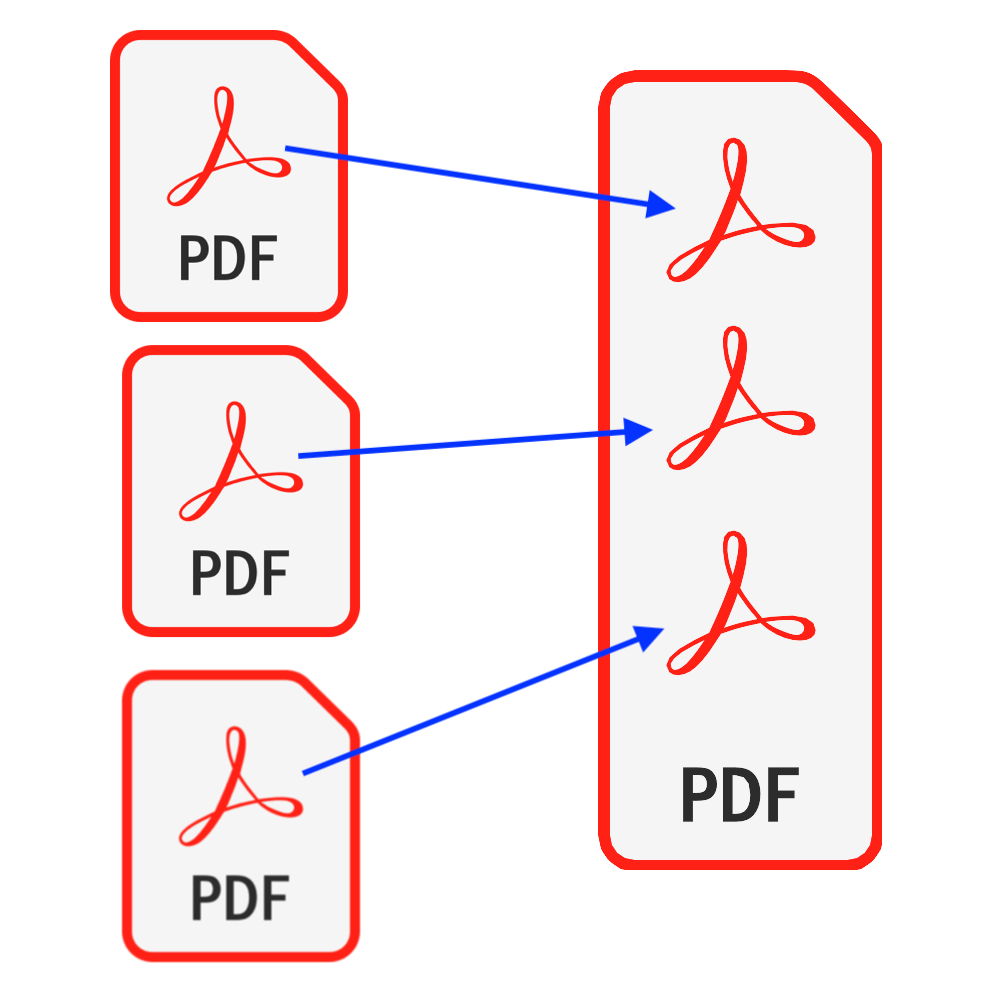
Ievads
PDF ir viens no visbiežāk izmantotajiem dokumentu veidiem. Dažos gadījumos jums, iespējams, ir lūgts pirms to iesniegšanas sapludināt PDF failus vienā PDF failā, vai arī, iespējams, esat skenējis vairāku lapu papīra dokumentu kopās ar vienas lapas PDF failiem un vēlaties tos apvienot vienā PDF failā. . Šī apmācība sniedz ideālu risinājumu PDF failu apvienošanai. Nav jāinstalē programmatūra & Jums nav jāuztraucas par to, ka tiek apdraudēta failu drošība.
Rīki: PDF sapludināšana. Mūsdienīgs pārlūks, piemēram, Chrome, Firefox, Safari, Edge utt.
Pārlūkprogrammu saderība
- Pārlūks, kas atbalsta FileReader, WebAssembly, HTML5, BLOB, Download utt.
- Nebaidieties no šīm prasībām, jo lielākā daļa pēdējo 5 gadu pārlūkprogrammu ir saderīgas
Darbības soļi
- Vispirms atveriet savu tīmekļa pārlūkprogrammu un veicot kādu no šīm darbībām, jūs redzēsiet, ka pārlūks tiek parādīts zemāk esošajā attēlā
- Variants 1: Ievadiet sekojošo "https://lv.pdf.worthsee.com/pdf-merge" parādot kā #1 zemāk esošajā attēlā VAI;
- Variants 2: Ievadiet sekojošo "https://lv.pdf.worthsee.com", pēc tam atveriet PDF sapludināšana rīks navigējot "PDF rīki" => "PDF sapludināšana"
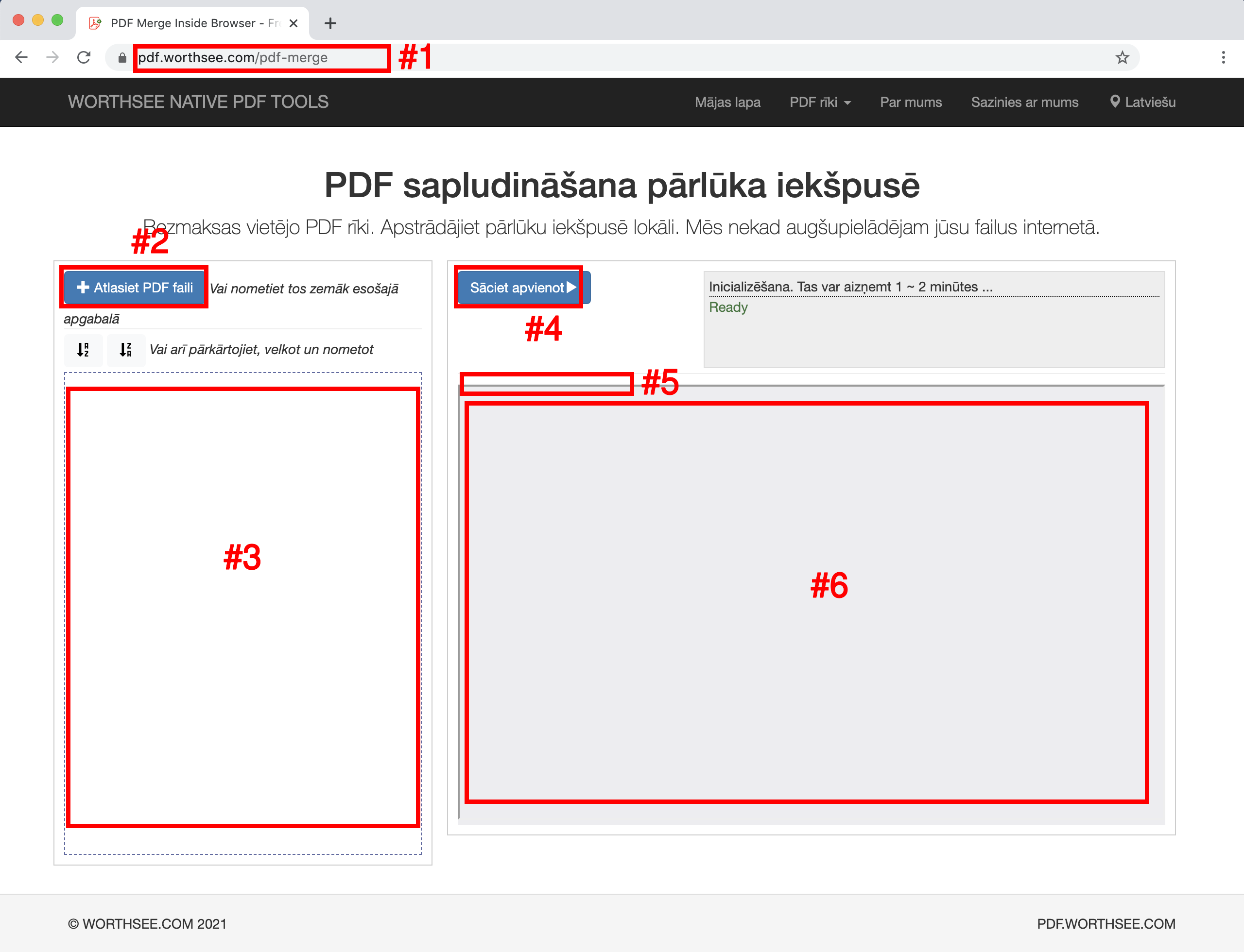
- Klikšķis pogu "Atlasiet PDF faili" (parādot kā pogu #2 augšējā attēlā) lai atlasītu PDF failus
- Varat atlasīt tik daudz failu, cik vēlaties, un varat atlasīt tik reižu, cik vēlaties.
- Jūsu atlasītie faili tiks parādīti lodziņā #3
- Velciet un nometiet failus, lai sakārtotu tos secībā, kādā vēlaties tos apvienotajā pdf failā
- Klikšķis pogu "Sāciet apvienot" (parādot kā pogu #4 augšējā attēlā) lai sāktu apvienošanu, var paiet zināms laiks, ja faili ir lieli
- Pēc apvienošanas pabeigšanas apvienotais fails tiks parādīts attēlā redzamajā pozīcijā #5 kā parādīts augšējā attēlā, un jūs varat vienkārši noklikšķināt uz tā, lai lejupielādētu
- Lejupielādes saite tiks parādīta pēc veiksmīgi apvienotiem PDF failiem
- Mēs atbalstām arī apvienotā faila priekšskatījumu lodziņā, kas parādīts attēlā #6 kā parādīts augšējā attēlā, pirms lejupielādes varat ātri apskatīt
Triki PDF failu šķirošanai
- Kopējiet visus apvienojamos PDF failus mapē, pēc tam noklikšķiniet uz Atlasīt failus, dodieties uz šo mapi un atlasiet visus PDF failus
- Pārdēvējiet savus PDF failus, piemēram, 1_PdfFoo.pdf, 2_PdfBar.pdf, ..., pēc PDF failu atlasīšanas noklikšķiniet uz pogas "" lai kārtotu failus pēc nosaukuma. Šeit ir piemērs, kā parādīt, kā tas darbojas
- Pieņemsim, ka jums ir daži PDF faili mapē, un tie ir jāapvieno noteiktā secībā, šeit ir secība, kas sākotnēji bija mapē:
- My PDF Folder
 BirthCertificate.pdf
BirthCertificate.pdf CreditReport.pdf
CreditReport.pdf CreditScore.pdf
CreditScore.pdf EmploymentVerificationLetter.pdf
EmploymentVerificationLetter.pdf I-797ApprovalNotice.pdf
I-797ApprovalNotice.pdf LegalEvidenceOfNameChange.pdf
LegalEvidenceOfNameChange.pdf MarriageCertificate.pdf
MarriageCertificate.pdf MortgageStatement.pdf
MortgageStatement.pdf OfficialAppraisal.pdf
OfficialAppraisal.pdf Passport.pdf
Passport.pdf Paystub_1.pdf
Paystub_1.pdf Paystub_2.pdf
Paystub_2.pdf Paystub_3.pdf
Paystub_3.pdf PropertyTax.pdf
PropertyTax.pdf
- Jūs varat tos pārdēvēt ar labi noregulētiem priedēkļiem, tāpēc tie tiek kārtoti pēc vēlēšanās:
- My PDF Folder
 01_1_EmploymentVerificationLetter.pdf
01_1_EmploymentVerificationLetter.pdf 02_1_Passport.pdf
02_1_Passport.pdf 03_1_I-797ApprovalNotice.pdf
03_1_I-797ApprovalNotice.pdf 04_1_BirthCertificate.pdf
04_1_BirthCertificate.pdf 05_1_MarriageCertificate.pdf
05_1_MarriageCertificate.pdf 06_1_Paystub_1.pdf
06_1_Paystub_1.pdf 06_2_Paystub_2.pdf
06_2_Paystub_2.pdf 06_3_Paystub_3.pdf
06_3_Paystub_3.pdf 07_1_LegalEvidenceOfNameChange.pdf
07_1_LegalEvidenceOfNameChange.pdf 08_1_PropertyTax.pdf
08_1_PropertyTax.pdf 09_1_OfficialAppraisal.pdf
09_1_OfficialAppraisal.pdf 10_1_MortgageStatement.pdf
10_1_MortgageStatement.pdf 11_1_CreditReport.pdf
11_1_CreditReport.pdf 11_2_CreditScore.pdf
11_2_CreditScore.pdf
- Piezīme: atlasītie faili var netikt rādīti kā to sākotnējā secība, pārlūkprogramma tos var lasīt paralēli, tā ka mazāks mēdz parādīties priekšā. Jums var būt nepieciešams noklikšķināt uz pogas "" lai kārtotu failus manuāli
Izklaidējieties un ceru, ka šī apmācība palīdzēs
- Ja rodas kādas problēmas, lūdzu, ieskatieties mūsu FAQ lapas, ja tas nepalīdz, lūdzu, informējiet mūs Sazinies ar mums